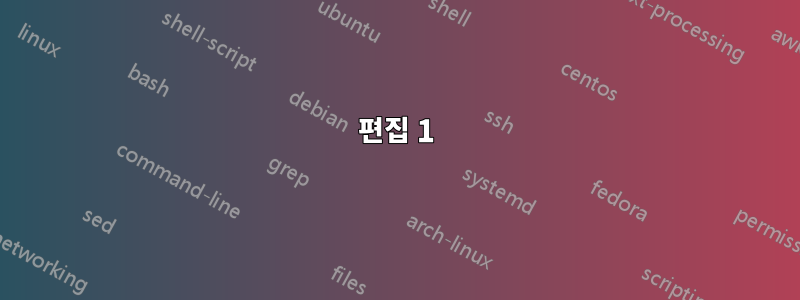
노트북을 부팅할 때 다음과 같은 메시지가 systemd[1]: Failed to start casper-md5check Verify Live ISO checksums.표시됩니다(journalctl -p err에서 가져온 것임).
systemctl 상태 casper-md5check.service쇼:
× casper-md5check.service - casper-md5check Verify Live ISO checksums
Loaded: loaded (/lib/systemd/system/casper-md5check.service; enabled; vendor preset: enabled)
Active: failed (Result: exit-code) since Sat 2022-07-30 09:24:42 EEST; 45min ago
Process: 787 ExecStart=/usr/lib/casper/casper-md5check /cdrom /cdrom/md5sum.txt (code=exited, status=1/FAILURE)
Main PID: 787 (code=exited, status=1/FAILURE)
CPU: 3ms
iul 30 09:24:42 AcerAspireV5-552G systemd[1]: Starting casper-md5check Verify Live ISO checksums...
iul 30 09:24:42 AcerAspireV5-552G casper-md5check[787]: .fopen md5_file: No such file or directory
iul 30 09:24:42 AcerAspireV5-552G casper-md5check[787]: Checking integrity, this may take some time (or try: fsck.mode=skip)
iul 30 09:24:42 AcerAspireV5-552G systemd[1]: casper-md5check.service: Main process exited, code=exited, status=1/FAILURE
iul 30 09:24:42 AcerAspireV5-552G systemd[1]: casper-md5check.service: Failed with result 'exit-code'.
iul 30 09:24:42 AcerAspireV5-552G systemd[1]: Failed to start casper-md5check Verify Live ISO checksums.
나는 달리기를 시도했다.sudo /usr/lib/casper/casper-md5check /cdrom /cdrom/md5sum.txt그리고 나는 다음을 얻습니다 :
.
Checking integrity, this may take some time (or try: fsck.mode=skip)
fopen md5_file: No such file or directory
오류 코드 1.
편집 1
을 실행하여 시작하지 못하도록 비활성화했습니다 sudo systemctl disable casper-md5check.service. 그러나 그것은 문제가 어떻게 나타나는지에 대한 답이 아닙니다.
편집 2
내용/etc/lsb-release
DISTRIB_ID=Ubuntu
DISTRIB_RELEASE=22.04
DISTRIB_CODENAME=jammy
DISTRIB_DESCRIPTION="Linux Lite 6.0"
답변1
실행하면 systemctl --failed다음과 유사한 출력이 생성되어 이 사이트로 연결될 수 있습니다.
UNIT LOAD ACTIVE SUB DESCRIPTION
● casper-md5check.service masked failed failed casper-md5check.service
LOAD = Reflects whether the unit definition was properly loaded.
ACTIVE = The high-level unit activation state, i.e. generalization of SUB.
SUB = The low-level unit activation state, values depend on unit type.
1 loaded units listed.
이것은 Ubuntu 22.04(Jammy) 저장소의 Linux Mint 21(Vanessa) 세계에서 발견된 중요하지 않은 버그인 것 같습니다.
$ lsb_release -a
Distributor ID: Linuxmint
Description: Linux Mint 21
Release: 21
Codename: vanessa
실행 apt-cache show casper하여 출력을 표시합니다.
Origin: Ubuntu
Filename: pool/main/c/casper/casper_1.470_amd64.deb
Description-en: Run a "live" preinstalled system from read-only media
Description-md5: 9be0120948307c7e897a16c45a69ba0f
Tag: admin::boot, admin::filesystem, implemented-in::shell, protocol::smb, role::plugin, scope::utility, special::completely-tagged, works-with- format::iso9660
Task: xubuntu-live
이는 Ubuntu 기본 저장소에서 가져온 것임을 보여줍니다. pkg 설명 및 github 저장소 파일에서 수집된 정보 기준캐스퍼-md5check.c라이브 부팅 설치와 관련된 내용이 없다면 완전히 제거하는 것이 안전할 것 같습니다. 캐스퍼 패키지를 제거했습니다.sudo apt remove casper -y
$ systemctl status casper-md5check서비스가 마스크되어 있음을 보여줍니다.
× casper-md5check.service
Loaded: masked (Reason: Unit casper-md5check.service is masked.)
Active: failed (Result: exit-code) since Mon 2022-09-26 23:25:24 PDT; 7min ago
Main PID: 989 (code=exited, status=1/FAILURE)
CPU: 1ms
Sep 26 23:25:24 LT-MINT2 systemd[1]: Starting casper-md5check Verify Live ISO checksums...
Sep 26 23:25:24 LT-MINT2 casper-md5check[989]: .fopen md5_file: No such file or directory
Sep 26 23:25:24 LT-MINT2 casper-md5check[989]: Checking integrity, this may take some time (or try: fsck.mode=skip)
Sep 26 23:25:24 LT-MINT2 systemd[1]: casper-md5check.service: Main process exited, code=exited, status=1/FAILURE
Sep 26 23:25:24 LT-MINT2 systemd[1]: casper-md5check.service: Failed with result 'exit-code'.
Sep 26 23:25:24 LT-MINT2 systemd[1]: Failed to start casper-md5check Verify Live ISO checksums.
서비스 마스크를 해제하면 sudo systemctl unmask casper-md5check/etc/systemd/system/casper-md5check.service에 있는 서비스 단위 파일이 자동으로 제거됩니다.
그러나 'casper*'를 검색하면 제거할 수 있는 캐스퍼 관련 파일이 몇 개 더 있습니다.
$ sudo rm /etc/systemd/system/casper.service
$ sudo rm /etc/systemd/system/multi-user.target.wants/casper-md5check.service
$ sudo rm /etc/systemd/system/final.target.wants/casper.service
그런 다음 실패를 재설정하려면 sudo systemctl daemon-reload다음을 수행할 수 있습니다 .sudo systemctl reset-failed
$ systemctl --failed
UNIT LOAD ACTIVE SUB DESCRIPTION 0개의 로드된 유닛이 나열되었습니다.
$ sudo systemctl is-system-running
달리기


